
Si tens un Mac amb OS X Mountain Lion, i un dispositiu iOS 5 o iOS 6, disposes d'un servei anomenat Missatges (o iMessage) semblant a WhatsApp, però amb la diferència que només és vàlid entre usuaris d'OS X i / o iOS. Els missatges s'envien fent servir la teva connexió de dades, i pots utilitzar un número de telèfon o un correu electrònic com a identificador des del qual es poden enviar els missatges. Només en el cas d'estar enviant-los des d'un iPhone i no tenir connexió de dades s'enviaran com SMS. Si entre els teus contactes abunden els usuaris de Mac OS X i / o iOS, és molt útil tenir ben configurada l'aplicació per poder rebre i enviar els missatges indistintament des de qualsevol dispositiu. En el següent tutorial anem a explicar els conceptes bàsics per aconseguir-ho.
Missatges requereix d'un correu electrònic per fer-lo servir com a identificador des del qual enviar o rebre missatges. en el cas que tinguis un iPhone, amb un número de mòbil associat, podràs llavors més afegir un número de mòbil. Podeu fer servir més tants correus electrònics com vulguis com a identificador, fins i tot diversos telèfons mòbils si és que tens diversos associats al teu mateixa Apple ID. A Actualitat iPad ja expliquem com poder configurar l'aplicació, configurar-lo al Mac és senzill i molt semblant.
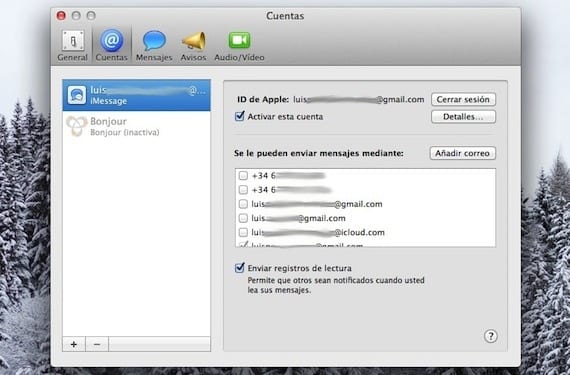
Accedim a Missatges i anem a menú de preferències. A la pestanya comptes està el que ens interessa en el nostre tutorial. Si ja has configurat Missatges en un altre dispositiu, veuràs que et apareixen els comptes de correu electrònic i de telèfons mòbils associats. Pots marcar aquells comptes de correu i telèfon per utilitzar amb l'aplicació. Tots els missatges que s'enviïn a aquests telèfons i comptes de correu electrònic que hagis marcat, arribaran al teu Mac. Pots configurar els mateixos que en el teu iPhone i iPad i així et arribin els mateixos missatges a tots els teus dispositius, o pots configurar diferents comptes si vols mantenir certa privacitat. En el cas que escullis diversos comptes, a la part inferior apareixerà una nova opció per triar des de quin compte es manaran els teus missatges. Pots seleccionar fins i tot el teu número de mòbil per enviar-des del Mac. Si vols afegir nous correus, prem en el botó «Afegeix correu».
Una cosa important: els correus que associa al teu AppleID no es podran associar a una altra, així que pot donar-se el cas que intentis afegir un i et d'error, això és perquè ja està associat a un altre compte. Si vols veure quins comptes de correu estan associades al teu compte, ves a aquesta pàgina de suport d'Apple i t'emportaràs una sorpresa de quants email tens lligats al teu Apple ID, des d'aquesta pàgina pots associar nous o eliminar associacions.
Més informació – Configurar Missatges al teu iPad
¿Segur que funciona amb Lion? No ve integrat en el sistema operatiu, la beta va deixar de funcionar fa mesos i al contrari que FaceTime, no es troba en la Mac App Store.
Cert, fallada meu. Porto usant Missatges des Lion i ara amb Mountain Lion, no recordava que la Beta havia expirat. Corregit en el text. Gràcies per l'aclariment.
Luis Padilla
luis.actipad@gmail.com
actualitat iPad
Ja podrien treure alguna cosa perquè funcioni el Lion